使用 Excel 內建的開發人員工具,建立 VBA 巨集程式的步驟教學與範例。
問題
如何在 Excel 中使用內建的開發人員工具,建立、撰寫並執行自己的 VBA 程式,處理 Excel 中的各種資料?
解法
在啟用 Excel 的「開發人員」工具之後,就可以使用「巨集」的功能,建立自己的巨集程式。
Step 1
請參考 Excel 啟用「開發人員」工具教學,將 Excel 內建的開發人員工具列開啟。
Step 2
在 Excel 工具列中,選擇「開發人員」頁籤,點選「巨集」。
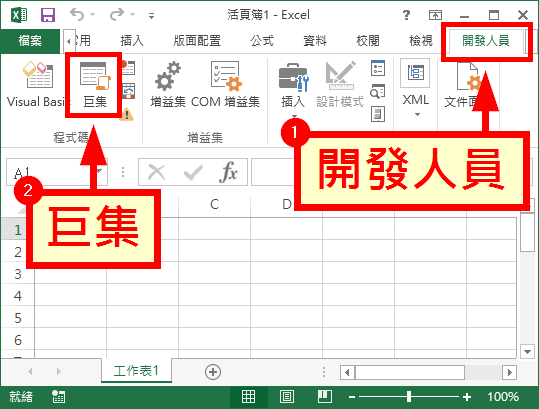
填入巨集的名稱(自己取一個名字),然後按下「建立」。
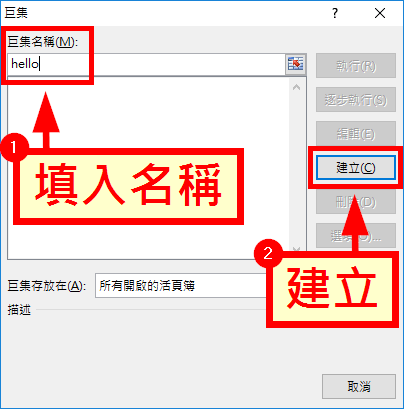
Step 4
接著就會顯示 VBA 的程式碼編輯器,在編輯器中看到的就是新增的巨集程式碼。
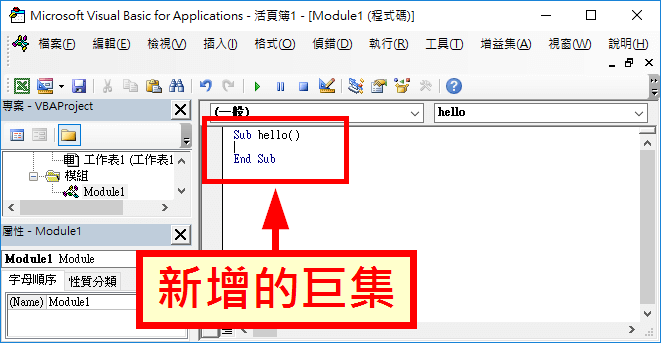
剛新增的巨集程式碼內容是空的,接著就要自己填入 VBA 的程式碼。
Step 5
將自己的 VBA 程式碼填入剛剛新增的巨集程式中。
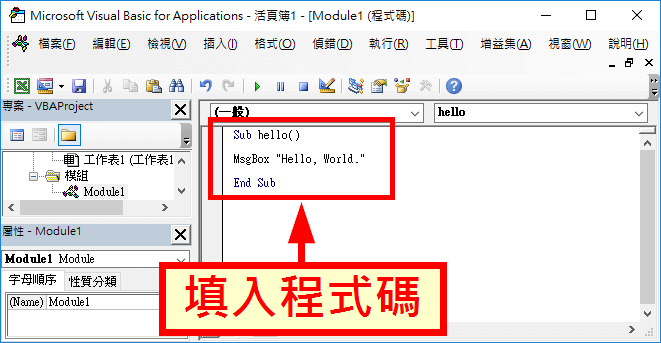
Step 6
將 VBA 巨集程式撰寫完成後,可以按下工具列的執行按鈕,即可執行這個巨集程式。
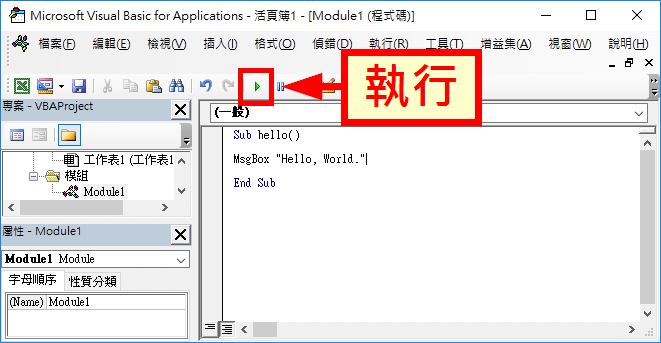
Step 7
執行後,就可以馬上看到執行結果。
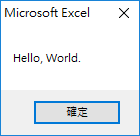
從 Excel 執行 VBA 巨集
在 VBA 巨集程式撰寫好之後,我們也可以透過 Excel 的巨集功能來執行 VBA 巨集程式。
Step 1
請點選「開發人員」的「巨集」。
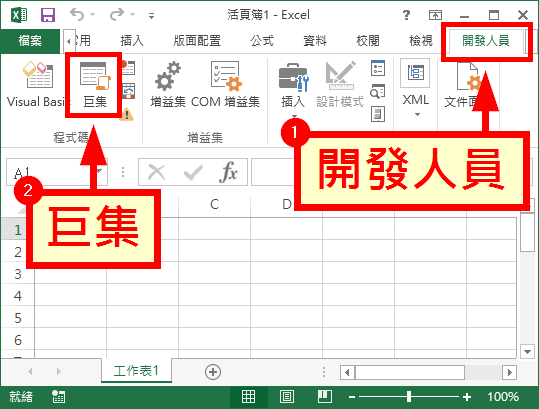
Step 2
選擇要執行的 VBA 巨集,按下「執行」即可執行該 VBA 巨集程式。
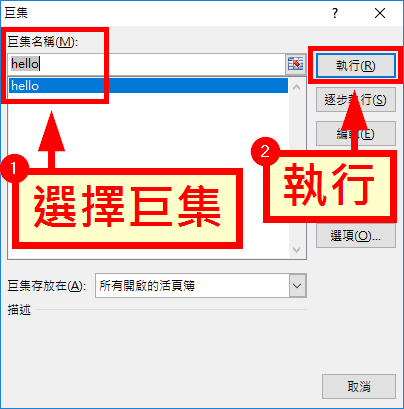
參考資料:G. T. Wang、Excel Easy

